首先确认是否安装了对应语言的扩展,如python需安装pylance或python扩展包;2. 检查文件类型是否被正确识别,可通过vscode右下角语言模式确认并手动修改;3. 查看vscode设置中editor.suggest.enabled和editor.quicksuggestions是否启用,确保提示功能未被关闭;4. 手动触发提示功能,windows/linux使用ctrl+space,macos使用cmd+i;5. 检查项目是否存在必要的配置文件,如tsconfig.json、jsconfig.json或pyproject.toml,以帮助语言服务器理解项目结构;6. 查看“输出”面板中对应语言服务器的日志,确认其是否正常启动,必要时重启vscode或重新安装扩展;7. 检查工作区设置.vscode/settings.json是否覆盖了用户设置导致提示被禁用;8. 确保项目依赖已安装,如运行npm install或pip install -r requirements.txt,以便语言服务器获取完整依赖信息;9. 可通过安装高质量扩展、配置自定义代码片段、调整提示延迟和过滤提示源等方式优化提示体验;10. 其底层原理基于语言服务器协议(lsp),通过解析代码生成抽象语法树(ast),结合符号表、作用域分析、类型推断和项目配置实现智能提示,最终由语言服务器将结果返回给vscode展示。
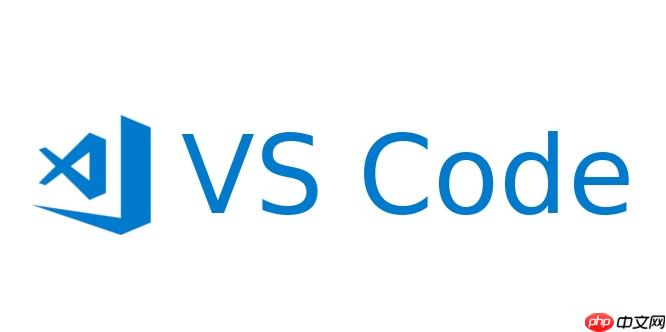
VSCode识别代码提示功能主要通过其内置的语言服务(Language Services)以及用户安装的各种语言扩展(Extensions)。它并非简单地“认识”代码,而是通过解析代码的语法结构、进行类型推断,并结合项目配置,来预测你接下来可能输入的内容。启用它在大多数情况下是默认开启的,但对于特定语言或高级需求,可能需要安装相应的扩展或调整配置。
启用VSCode的代码提示功能,通常是一个相当直观的过程,甚至很多时候,你不需要特意去“启用”它,因为它就是VSCode的核心体验之一。
对于多数主流语言,比如JavaScript、TypeScript、Python,当你安装VSCode并打开相应文件时,代码提示(也常被称为IntelliSense)通常就已经在工作了。你敲下几个字母,或者输入一个点(
.
如果发现没有提示,或者提示不够智能,这通常意味着需要进行一些调整:
安装语言扩展: 这是最常见的原因。VSCode本身只是一个强大的编辑器框架,它对特定语言的“理解”能力,很大程度上依赖于相应的语言扩展。比如,你要写Java,就需要安装“Java Extension Pack”;写C#,就需要安装“C#”扩展。这些扩展内置了或集成了语言服务器,它们才是真正解析代码、提供智能提示的“大脑”。
Ctrl+Shift+X
检查VSCode设置: 有时候,一些设置可能会影响提示的行为。
Ctrl+,
editor.suggest.enabled
editor.quickSuggestions
editor.wordBasedSuggestions
editor.acceptSuggestionOnCommitCharacter
editor.acceptSuggestionOnEnter
手动触发提示: 即使自动提示没有弹出,你也可以手动触发它。
Ctrl+Space
Cmd+I
项目配置: 对于某些语言,特别是大型项目,代码提示的准确性还依赖于项目本身的配置文件。
jsconfig.json
tsconfig.json
pyproject.toml
我个人经验来看,大部分“代码提示不工作”的情况,都是因为忘了装对应的语言扩展,或者项目里缺少了必要的配置。
遇到VSCode代码提示失灵的情况,确实挺让人抓狂的,毕竟这直接影响开发效率。别急,这通常不是什么大问题,我们可以按部就班地排查一下。
一个常见的场景是,我刚打开一个新项目,或者切换到一种不常用的语言,突然发现提示没了。这时候,我第一反应就是去检查语言扩展是否安装并已启用。这是最最基础的一步。比如,你写Python,却没装Pylance或者Python扩展包,那提示自然就无从谈起了。有时候,扩展可能因为某种原因被禁用了,或者需要更新。检查方法很简单,去扩展市场看看你需要的扩展是不是“已安装”状态,并确认没有被意外禁用。
接着,要确认文件类型是否正确关联。VSCode通过文件后缀来判断文件类型,比如
.js
.py
另一个我经常遇到的问题,是语言服务器可能崩溃或未启动。是的,那些提供智能提示的“大脑”——语言服务器,它们也是独立的进程,有时候会出点小毛病。你可以打开VSCode的“输出”面板(
Ctrl+Shift+U
还有一种情况,工作区设置可能覆盖了用户设置。有时候,团队项目会有一个
.vscode/settings.json
.vscode
settings.json
editor.suggest
最后,别忘了缓存问题。虽然不常见,但有时候VSCode的内部缓存可能会导致一些奇怪的行为。最简单的解决办法就是关闭VSCode,然后重新打开。对于Node.js/Python这类有
node_modules
npm install
pip install -r requirements.txt
优化VSCode的代码提示体验,这可不仅仅是让它“能用”那么简单,而是要让它变得更“智能”、更“懂你”,从而真正提升你的开发效率。
我的第一个建议是安装高质量的语言扩展。这听起来有点像废话,但真的不一样。比如,对于Python,Pylance就比一些老旧的Python扩展提供了更强大的类型检查和补全能力。JavaScript/TypeScript生态里,除了内置的TS服务,ESLint配合相应的插件也能提供非常棒的语法检查和代码建议。这些高质量的扩展往往集成了更先进的语言服务器,能更好地理解你的代码上下文,提供更精准、更丰富的提示。它们甚至能理解你项目中的第三方库,并提供它们的API提示。
接下来,考虑配置代码片段(Snippets)和用户自定义片段。VSCode自带了一些常用代码片段,比如在HTML中输入
!
调整提示的延迟和自动触发设置也很有用。在
editor.quickSuggestions
true
editor.suggest.delay
充分利用智能补全(IntelliSense)的特性,比如参数信息和类型推断。当你在调用一个函数时,VSCode通常会显示该函数的参数列表和类型信息,这对于理解API非常有帮助。对于TypeScript或使用了JSDoc的JavaScript,VSCode还能根据你的类型定义进行更严格的类型检查和更准确的提示。养成写JSDoc的习惯,或者在TypeScript项目中定义清晰的接口,能极大提升提示的质量。
最后,可以考虑禁用不必要的提示源,减少干扰。有时候,某些扩展或者VSCode自身的设置可能会导致提示列表过于冗长,包含了太多你根本不需要的建议。你可以在
editor.suggest.showMethods
editor.suggest.showFunctions
要理解VSCode的代码提示为何如此“智能”,我们得稍微深入一点,看看它背后的一些技术原理。它可不是简单地匹配你输入的字符串,而是有一套相当复杂的机制来“理解”你的代码。
核心在于语言服务器协议(Language Server Protocol, LSP)。这玩意儿是微软牵头搞的一个开放协议,它定义了编辑器(VSCode就是其中一个客户端)和语言服务器(Language Server,一个独立的进程)之间如何通信。简单来说,编辑器把你的代码文件、光标位置、当前输入等信息发送给语言服务器,语言服务器解析这些信息,然后把各种智能功能(比如代码提示、错误检查、定义跳转、重构等)的结果返回给编辑器。
所以,当你说VSCode“理解”你的代码时,真正干活的是那个语言服务器。每个语言(Python、Java、TypeScript等)都有自己对应的语言服务器。这些服务器的工作原理大致如下:
构建抽象语法树(AST): 语言服务器会把你的源代码文件解析成一个抽象语法树。你可以把AST想象成代码的结构化表示,它把代码分解成一个个节点,每个节点代表一个语法元素(比如变量声明、函数调用、循环语句等),并保留了它们之间的关系。通过AST,语言服务器就能“看懂”你的代码结构,而不是一堆无意义的文本。
符号表与作用域分析: 在构建AST的同时,语言服务器会维护一个符号表。这个表记录了代码中所有定义的符号(变量、函数、类、接口等)及其对应的类型、作用域等信息。当你在某个位置请求代码提示时,语言服务器会根据当前光标所在的作用域,从符号表中找出所有可访问的符号,并提供给你。
类型推断与分析: 这是智能提示的关键。对于强类型语言(如TypeScript、Java)或支持类型注解的语言(如Python),语言服务器会利用类型信息进行精确的推断。即使是JavaScript这样动态类型的语言,语言服务器也会尝试根据变量的赋值、函数的返回值等来推断其类型,从而提供更准确的提示。比如,你定义了一个对象,它就能提示这个对象有哪些属性和方法。
项目配置与依赖解析: 语言服务器还会读取你项目中的配置文件(如
tsconfig.json
jsconfig.json
pyproject.toml
pom.xml
扩展机制: VSCode的强大之处在于它的扩展生态。各种语言扩展就是LSP的客户端,它们负责启动和管理相应的语言服务器,并将VSCode的请求转发给服务器,再将服务器的响应展示给用户。有些扩展还会提供额外的非LSP功能,比如代码格式化、调试器集成等。
所以,当你在VSCode里敲下几个字符,看到智能提示弹出时,背后其实是语言服务器在高速地解析你的代码、构建语法树、分析作用域、推断类型,并结合项目配置,最终将最相关的建议列表反馈给编辑器,呈现在你面前。这是一个相当复杂的协作过程,但对我们开发者来说,它就是那么自然而然地发生了。
以上就是VSCode如何认识代码提示功能并启用它 VSCode新手启用与使用代码提示的基础指南的详细内容,更多请关注php中文网其它相关文章!

每个人都需要一台速度更快、更稳定的 PC。随着时间的推移,垃圾文件、旧注册表数据和不必要的后台进程会占用资源并降低性能。幸运的是,许多工具可以让 Windows 保持平稳运行。




Copyright 2014-2025 https://www.php.cn/ All Rights Reserved | php.cn | 湘ICP备2023035733号